Bilgisayardan Android Telefona Müzik Aktarımı Hakkında Top 4 Yöntemleri

Dinleme müziği, telefonlarımızdaki başlıca aktivitelerden biridir. Beyonce ilk haftasında bir milyon 115 rekoruna imza attığı albümü Limonade ile tarihe geçti. Ama sadece bir hafta sonra, albümü albümleri 245 milyon kez yayınlandığında rekorunu kırdı. Bugün akıllı telefonlarımızda şarkıların çoğunluğu dinleniyor. Bazen, iCloud gibi bir bulut hizmetine sahip olmadığından, müziği bilgisayardan Android telefonunuza aktarmak zor olabilir. Bilgisayardan Android'e müzik aktarma zorluğuyla karşı karşıyaysanız, bu makale gerçekten yardımcı olacaktır.
Bölüm 1. Google Play Müzik ile PC'den Android'e müzik alın
Google Play Müzik 2011'te Google tarafından yayınlanan bir müzik akışı hizmetidir. Kullanıcılar bilgisayarlarından Google Play Müzik'e müzik yükleyebilir ve Android telefonlarında dinleyebilirler. Google Play Müzik'i bilgisayarınıza indirmek ve yüklemek gerekli olmasa da, Chrome'unuz için Google Play Müzik eklentisini yüklemeniz gerekir.
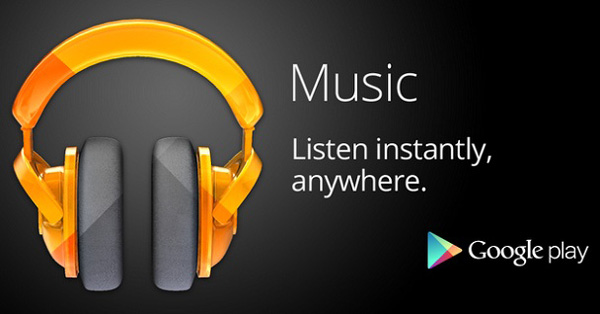
- 1. Bilgisayardan Android'e müzik aktarmadan önce Google Play Müzik'in bir hesabı gereklidir. Zaten varsa, arama motorunuza Google Play Müzik yazın ve sonuç sayfasında ilkini açın veya doğrudan adres çubuğuna music.google.com adresini girin. Bu sizi Google Play Müzik arayüzüne götürecektir.
- 2. Tıkla Menü Ekranın sol tarafında, üç satırlık bir simge olan navigasyon. Daha sonra Google Play Müzik ana paneli görünecek.
- 3. Sayfanın en altına git, seçeneğin Müzik yükleBir sonraki sayfaya gitmek için üzerine tıklayın.
- 4. Ardından, müzik dosyalarını sürükleyip bırakarak veya Bilgisayarınızdan seç seçeneğini tıklayarak bilgisayardan Google Play Müzik'e şarkı yükleyebilirsiniz.
- 5. PC'den Android telefona aktarmak istediğiniz tüm şarkılar yüklendiğinde, Android telefonunuzda Play Store'u açın ve telefonunuza Google Play Müzik uygulamasını yükleyin.
- 6. Yükledikten sonra uygulamayı başlatın ve aynı hesapta oturum açın, o anda Android telefonunuzda yüklenen tüm şarkıların keyfini çıkarabilirsiniz.
Görebildiğiniz gibi, şarkıları Google Play Müzik'in bir hesabına yüklüyoruz ve bu hesaptaki müziği dinliyoruz. Bu, kullanıcıların birden fazla Android telefonu dahil olmak üzere Google Play Müzik'in desteklediği tüm cihazlarda PC'den Android'e aktarılan müziği dinleyebileceği anlamına gelir. Ve tüm süreç boyunca, kullanıcıların bilgisayardan Android'e müzik aktarmak için USB kablosuna ihtiyaçları yoktur.
Bölüm 2. AirMore aracılığıyla bilgisayardan Android'e nasıl müzik senkronizasyonu yapılır?
Ancak, Google Play Müzik'i kullanıyorsanız, resmin otomatik olarak güncellenmediğini ve yüklenen şarkıların ID3 Etiketlerini kaybedeceğini görürsünüz. Dahası, karmaşık süreç ve karışık arabirim, kullanıcıları bilgisayardan Android'e müzik aktardıklarında genellikle rahatsız ediyor. Tüm süreç boyunca aktif bir internet bağlantınızın olması gerektiğinden bahsetmiyoruz. Yani AirMore gibi bazı alternatiflere ihtiyacınız olabilir.
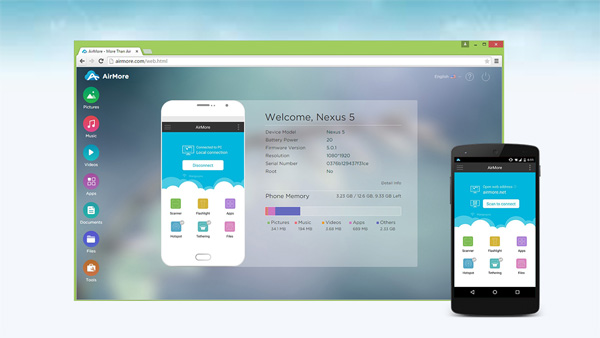
- 1. Android telefondan Google Play Store'dan AirMore'u yükledikten sonra serbestçe.
- 2. Bilgisayarınızdaki tarayıcının adres çubuğuna airmore.com adresini girin, QR kodu görünecektir. Ardından telefonunuzda AirMore uygulamasını açın ve tıklayın Bağlanmak için tarayın. Bilgisayarınızı Android telefona bağlamak için QR kodunu tarayın.
- 3. Müzik sekmesini seçin, telefonunuzdaki tüm müzikler görünür.
- 4. Herhangi bir müziği bilgisayardan Android'e aktarmak için İçe Aktar'a tıklayın.
AirMore profesyonel bir dosya yönetim aracıdır. Android kullanıcıları, bilgisayar ve Android arasında müzik dosyalarını kablosuz olarak aktarmak için kullanabilir. AirMore ayrıca yedekleme özelliği sağlar. Böylece bilgisayardan Android'e yedeklemeden de müzik aktarabilirsiniz.
Bölüm 3. USB kablosuyla bilgisayardan Android'e nasıl müzik aktarılır
Aslında, Windows Media Player da bilgisayardan Android telefona müzik senkronize etmek için iyi bir seçimdir. Google Play Müzik'ten farklı olarak Windows Media Player, Windows'ta önceden yüklenmiş bir programdır. Kullanıcılar bilgisayardaki ses dosyalarını özgürce yönetmek için kullanabilirler.
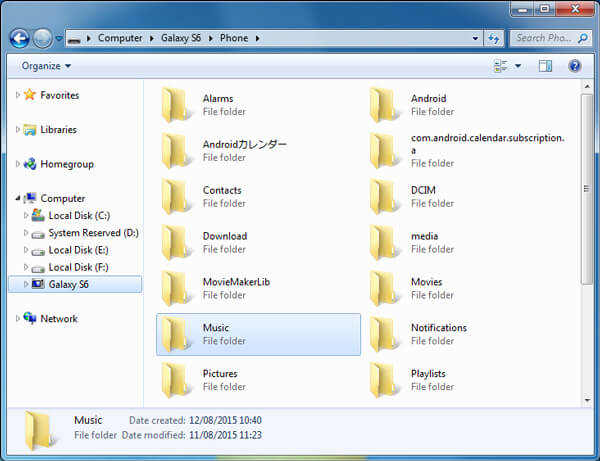
- 1. Android telefonu USB kablosuyla bilgisayarınıza bağlayın. Telefonunuzdaki USB hata ayıklamayı etkinleştirin.
- 2. Başarılı bir şekilde bağlandığında, Otomatik Kullan penceresi açılır.
- 3. Windows Media Player uygulamasını bilgisayarınızda açın ve Sync sekmesine tıklayın, Android telefonunuzun Senkronizasyon liste.
- 4. Herhangi bir şarkıyı Senkronizasyon listesine sürükleyip bırakın.
- 5. Bundan sonra, tıklayın Senkronizasyonu Başlat müziği bilgisayardan Android telefona aktarmaya başlamak için. Başlatma Senkronizasyonu düğmesi genellikle uygulamanın sürümüne bağlı olarak Windows Media Player'ın üstünde veya altındadır.
- 6. Dışa aktarma işlemi birkaç saniye sürebilir, işlem sırasında USB'nin bağlı kalmasını sağlayın.
USB kablo ile bilgisayardan Android'e müzik aktarmak daha kolay. Ancak bunu yapmak için, müziği telefonunuzda depolarsınız, bu nedenle depolama alanı tarafından sınırlandırılır. Telif hakkı başka bir sorundur. Android telefona bilgisayardan aktarılan şarkıların telefonunuzda oynatılamayacağını görebilirsiniz. Bunun nedeni, bazı Android telefonların, kullanıcıların çevrimiçi olarak satın aldıkları müzikleri çalmalarına izin vermesidir.
Bölüm 4. Wi-Fi Ağı üzerinden bilgisayardan Android'e müzik aktarma
Bilgisayardan Android'e müzik aktarmanız gerektiğinde, Wi-Fi ağı en kolay yöntem olmalıdır. Kablosuz ağ, Android ve bilgisayarı doğrudan bağlayamıyor olabilir. Wi-Fi aracılığıyla cihazlar arasında müzik senkronizasyonu yapmak için paylaşılan bir uygulama yükleyebilirsiniz.

- 1. Hem Android telefonunuzda hem de bilgisayarınızda FileDrop yükleyin. Ve sonra farklı işletim sistemi için programları yükleyebilirsiniz.
- 2. Programı başlattıktan sonra Tara düğmesine tıklayabilirsiniz. Bilgisayar, bağlanmaya çalıştığınız aygıtın türünü soracaktır.
- 3. Listelenen menüden Android cihazını seçin ve ardından bunu gösterecektir. bir cihaz kodu girin.
- 4. Kod, cihaz uygulamasındaki seçenekler simgesine dokunarak bulunabilir. Bilgisayarı Android telefonla eşleştirmek için kodu girin.
- 5. Bundan sonra, müzik dosyalarını bilgisayardan Android'e kolayca aktarmak istediğiniz müzik dosyalarını sürükleyip bırakabilirsiniz.
- 6. Son olarak, Android telefonunda aktarımı kabul edebilir ve müzik dosyalarını aktarmak birkaç saniye sürer.
Müzik dosyalarını farklı cihazlar arasında senkronize etmek için Wi-Fi en etkili yöntemdir. Farklı cihazlar arasında şarkı, video ve diğer dosyaları aktarabilir başka uygulamalar var. Dahası, bilgisayardan Android'e otomatik olarak müzik aktarmak için diğer bazı uygulamaları da kullanabilirsiniz.
Sonuç
Bilgisayardan Android'e müzik aktarımı zor olduğunda, her şeyi Android'den bilgisayara kopyalamak için profesyonel Tipard Telefon Aktarımı'nı seçebilirsiniz. Elbette, Google Play Müzik'i tarayıcınızla birlikte kullanabilir, QM of AirMore ile müzik edinebilir veya bilgisayardan Android'e müzik senkronizasyonu yapmak için USB'yi doğrudan kullanabilirsiniz. Bilgisayardan Android'e müzik kopyalamak için başka bir sorunuz varsa, bana bildirmekten çekinmeyin.







